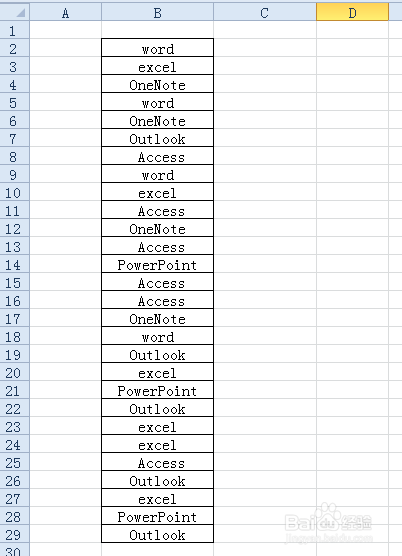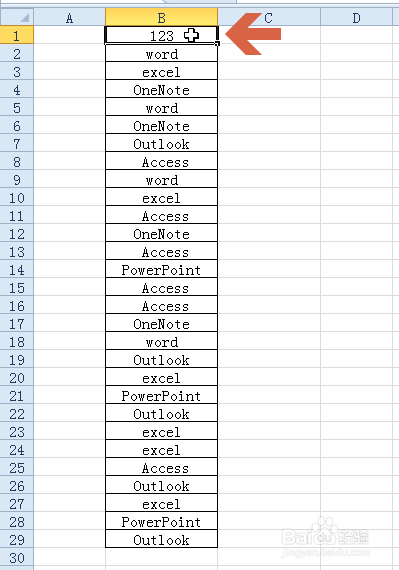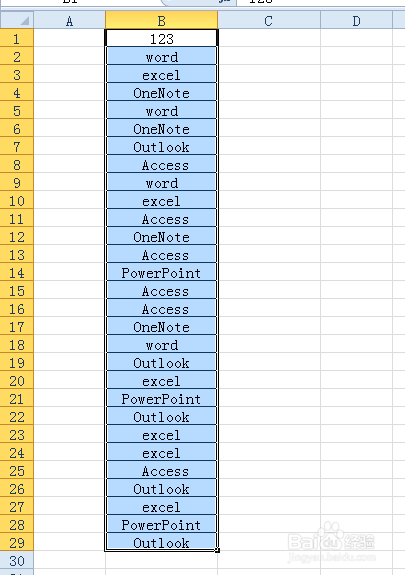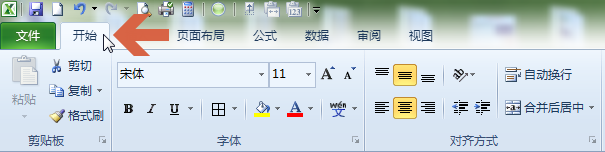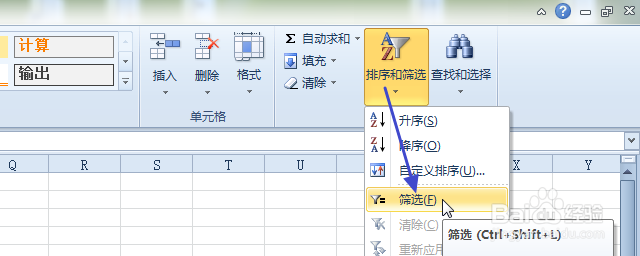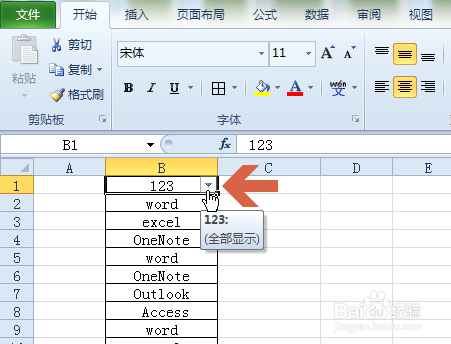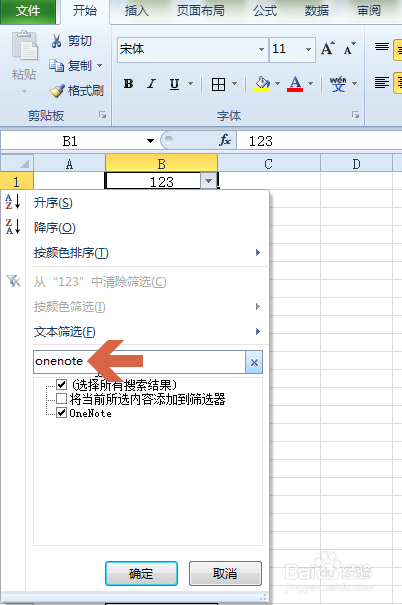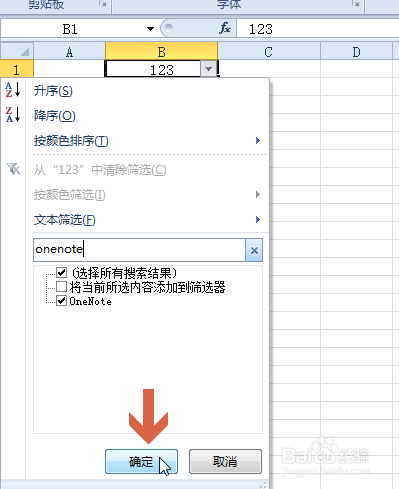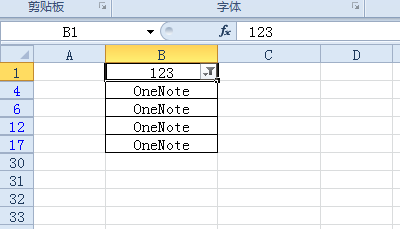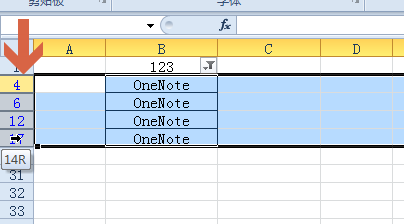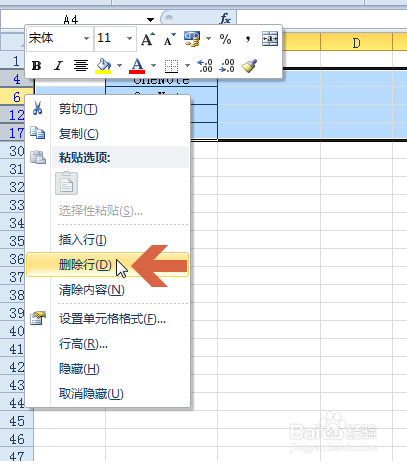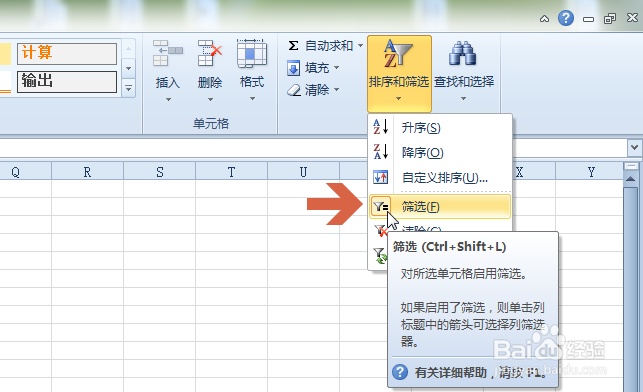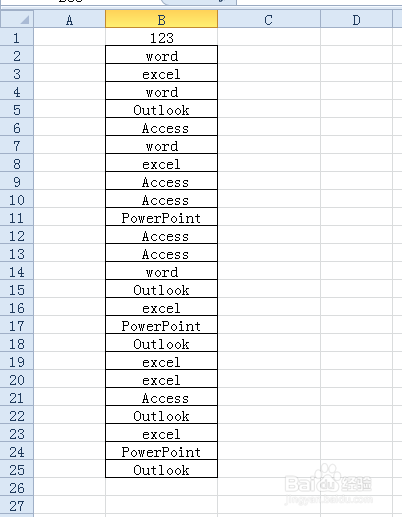excel2010如何把所有包含指定文字的行一起删除
1、例如,要删除下图中所有包含【OneNote】的行。
2、先在表格上方的空单元格处随便输入几个文字,如果没有空单元格就先添加一个空行。
3、将刚输入文字的单元格和下方所有要编辑的行范围一起框选。
4、点击excel2010开始选项卡中【排序和筛选】中的【筛选】。
5、此时,选择范围最上方的单元格右方会出现按钮。点击该按钮。
6、在弹出对话框的文本筛选处输入指定文字即【OneNote】。点击确定按钮。
7、确定后,就会完成筛选,只显示包含【OneNote】的行。
8、按住鼠标左键,在包含【OneNote】的行号处拖鼠标,把这些行选中。
9、在选中的行号上点击鼠标右键,再用鼠标左键点击弹出菜单中的【删除行】。
10、删除行后,再点击一次开始选项卡中【排序和筛选】中的【筛选】,即取消筛选状态。
11、这样,之前所选范围中所有包含【OneNote】的行就都被删除了。
声明:本网站引用、摘录或转载内容仅供网站访问者交流或参考,不代表本站立场,如存在版权或非法内容,请联系站长删除,联系邮箱:site.kefu@qq.com。
阅读量:23
阅读量:26
阅读量:95
阅读量:34
阅读量:52